AUTOCOM i DELPHI DS150E autodijagnostiku pronaći ćete u gotovo svakom autoservisu ili garaži auto entuzijasta. Jedan od razloga je vjerojatno taj što na tržištu postoji veliki broj zamjenskih interfejsa koji rade sa tim programima, a mogu se nabaviti po vrlo povoljnoj cijeni. U principu AUTOCOM i DELPHI isti su programi i najveća razlika je samo u tome što je kod prvog i lijevom gornjem kutu logo AUTOCOM, a kod drugog DELPHI. Sve ostalo uključujući rad, mogućnosti i podržana vozila je potpuno isto.
U nastavku ćemo opisati AUTOCOM program i rad sa njime no sve napisano vrijedi i za DELPHI DS150E. U zadnje vrijeme pojavile su se i novije verzije AUTOCOM programa (2020.23 i 2021.11) koje imaju malo redizajnirano sučelje početnog ekrana no princip rada je ostao isti.
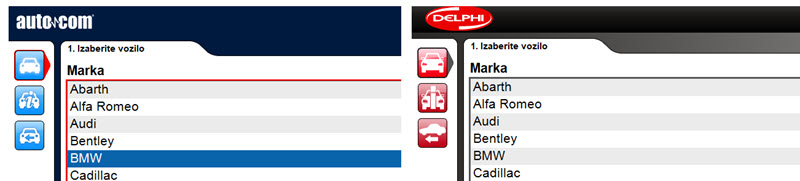
Sučelje (interfejs, adapter) za rad sa DELPHI DS150 programom
Iako je nabavka originalnog interfejsa svakako najbolje i najsigurnije rješenje, kvalitetan zamjenski interfejs također će odraditi sve ono što sam program dopušta. Tu obratite pažnju na ovu riječ kvalitetan pošto se po oglasnicima i internet trgovinama može naći stvarno svašta. Od uređaja sa nekvalitetnim dijelovima recikliranima iz pokvarenih uređaja do improvizacija sa izbacivanjem CAN filtera zbog smanjenja cijene i sl. Dakle kvalitetan interfejs neophodan je za kvalitetan i siguran rad. Za sve one koji planiraju nabaviti sličan sistem evo i opisa njegovih mogućnosti i kratke upute za rad.
Ukoliko planirater koristiti neku od novijih verzija DELPHI ili AUTOCOM softvera kao što su 2020.23 ili 2021.11obratite pažnju da će on raditi dobro samo sa posebno prilagođenim interfejsima koji imaju tzv single-board elektroniku i kvalitetne ključne komponente. Ako ih koristite sa starijim ili lošim verzijama interfejsa mogućnosti programa biti će ograničene i mnoge funkcije neće raditi, posebno na novijim autima. Zbog toga neki ljudi steknu dojam da ovaj dijagnostički sustav ne valja. To uistinu nije tako. Kada se program koristi sa kvalitetnim SINGLE BOARD interfejsom posebno prilagođenim za rad sa 2020+ verzijama sve funkcije rade i praktički sva teretna i osobna vozila do 2021 godine su podržana.
DELPHI DS150 program – početni ekran
Delphi autodijagnostički program dolazi u dvije verzije. Delphi DS150 za osobna vozila i Delphi DS150 HD za teretna. Oba programa imaju isto sučelje i sa oba se radi na isti način, a razlika je u tome što je u prvom lista osobnih automobila, a u drugom teretnih. Rad sa programom vrlo je jednostavan i intuitivan, a kod izbora jezika između mnogih drugih dostupan je i HRVATSKI.
Otvaranjem Delphi DS150 programa na ekranu se prikazuje početni ekran. Ekran se sastoji od nekoliko cjelina:
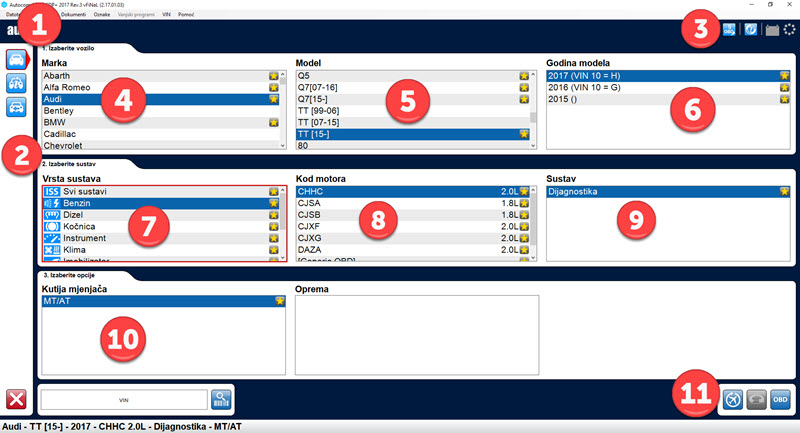
1. Gornji izbornik

Gornji izbornik programa sadrži osnovne opcije koje imate u svakom programu. Ono nama najzanimljivije nalazi se u izborniku POSTAVKE. Tu se nalaze opcije za promjenu jezika sučelja i instalacije hardvera. Ukoliko ste tak instalirali DELPHI DS150 program i prvi puta priključili interfejs odaberite INSTALACIJA HARDVERA da bi podesili način spajanja interfejsa i provjerili njegovu ispravnost.
2. Bočni izbornik
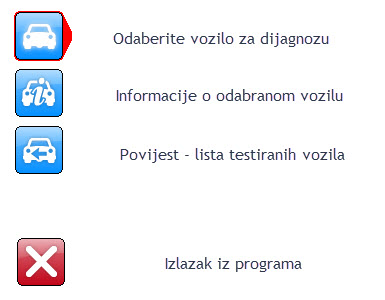
U lijevom bočnom izborniku mijenjate modove početnog ekrana. Prva ikonica prikazati će ekran za izbor vozila. Klikom na drugu ikonicu na ekranu se pojavljuju podaci za odabrano vozilo. Tu će te moći vidjeti koji su sve sustavi podržani na odabranom vozilu, lokaciju dijagnostičkog konektora sa slikom i oblikom utikača. Treća ikonica otvara povijest tj. listu do sada dijagnosticiranih vozila. Najdonja ikonica služi za napuštanje Delphi DS150 programa.
3. Gornja desna statusna traka
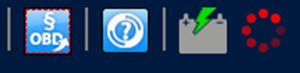
U gornjem desnom kutu ekrana nalaze se četiri ikonice. Najzanimljivija je prva na kojoj piše OBD. Klikom na ovu ikonicu ulazite u GENERIC OBD mod testiranja (OBDII / EOBD). U ovome vozilu možete odraditi osnovnu OBDII dijagnostiku motorne grupe na bilo kojem vozilu, čak i onom koje nije na listi. Ova opcija je posebno zanimljiva ukoliko želite testirati neko novije vozilo koje još nije podržano u trenutnoj verziji programa.
Ikonica sa upitnikom otvara PDF sa korisničkim uputama programa. Sljedeća je statusna ikonica sa slikom akumulatora. Ona pokazuje dali je interfejs spojen sa vozilom. Zadnja kružna ikonica indikator je komunikacije između računala i vozila.
4. – 10. – Izbor vozila
Sredina ekrana rezervirana je za izbor vozila kojeg želite testirati. Prvo odabiremo proizvođača (4) zatim model vozila (5). Onda je potrebno odrediti godište kada je vozilo proizvedeno (6). Pod Vrsta sustava (7) odabiremo sustav kojem želimo pristupiti.
Ovdje obično na vrhu liste stoji SVI SUSTAVI. Ako odaberemo ovu stavku program će pokrenuti takozvani ISS mod ili Inteligentno Skeniranje Sustava gdje će pregledati sve sustave vozila i prikazati njihov status i izlistati sve pronađene greške. Više o ISS skeniranju svih sustava biti će objašnjeno u nastavku teksta.
Ispod stavke SVI SUSTAVI nižu se pojedinačni sklopovi koje možemo pronaći na odabranom vozilu. Želimo li pokrenuti dijagnostiku motornog kontrolera biramo stavku BENZIN ili DIZEL. Dalje na listi možemo pronaći KOČNICA gdje se nalazi elektronika ABS-a, zaštitni sustavi pod kojim možemo pronaći AIRBAG kontroler, INSTRUMENTI, KLIMA i slični sistemi.
Pri dnu liste obično će te vidjeti stavku OSTALI SUSTAVI gdje će se ovisno o odabranom vozilu naći sistemi kao REC, UEC, električni servo, elektronika kontrole pomičnog krova, centralnog zaključavanja i slično.
Zadnja stavka obično je RESETIRANJE SERVISNOG SVIJETLA (SLR) i koristi se za resetiranje podsjetnika na servise.
U sljedećim odjeljcima (8-10) biramo podvrstu sustava ili kod motora. Na primjer ako odaberemo BENZIN u ovom dijelu odabiremo tip benzinskog motora koji se nalazi u vozilu. Kod odabira OSTALI SUSTAVI ovdje ćemo dobiti listu dostupnih sustava u odabranom vozilu.
11. Ikonice za pokretanje autodijagnostike
Tri ikonice u donjem desnom uglu ekrana koriste se za pokretanje dijagnostike odabranog sustava.
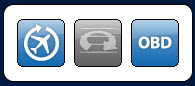
Prva ikonica pokreče takozvani FLIGHT RECORDER ili po hrvatski ZAPISIVAČ PODATAKA O VOŽNJI. Ovaj koristi se za memoriranje raznih parametara rada motora i ostalih sustava u vožnji i njihovo kasnije analiziranje. Za rad u FLIGHT RECORDER modu u DELPHI DS150 interfejs potrebno je ubaciti SD karticu. Pošto se ova funkcija vrlo rijetko koristi nećemo detaljnije opisivati rad sa njom.
Srednja ikonica pokreće ISS mod ili INTELIGENTNO SKENIRANJE SUSTAVA. Da bi pokrenuli ovu funkciju na dijelu za izbor sustava morate odabrati prvu stavku SVI SUSTAVI.
Zadnja ikonica OBD pokreće auto dijagnostiku odabranog pojedinačnog sustava.
Postavke – Instalacija hardvera preko USB-a ili BT
Prije nego započnemo koristiti DELPHI DS150 auto dijagnostiku prvi puta potrebno je podesiti postavke hardvera. Ove postavke podešavamo tako da na početnom ekranu odaberemo POSTAVKE iz gornjeg lijevog padajućeg izbornika i kliknemo na INSTALACIJA HARDVERA.
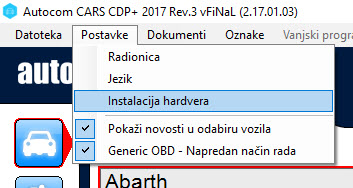
Otvara nam se prozor sa postavkama hardvera. Prije otvaranja postavki potrebno je interfejs priključiti na automobil. Delphi DS150 ili Autocom interfejs napaja se preko OBD kabela sa akumulatora vozila na koje je spojen. Ako interfejs nije spojen na automobil neće imati napajanje i neće biti u funkciji pa ga niti računalo neće prepoznati.
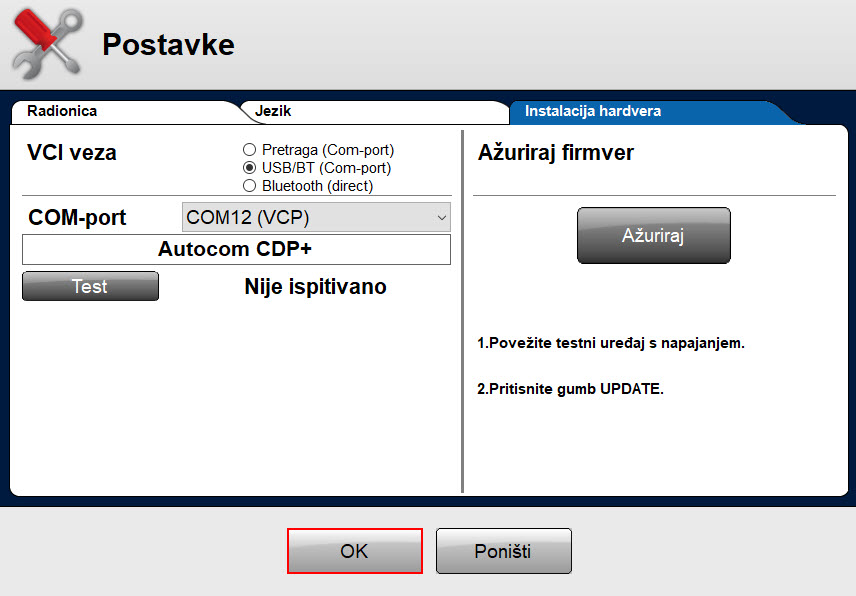
Delphi DS150 ili AUTOCOM kompatibilni interfejsi mogu se spojiti sa računalom na dva načina. Putem USB kabela ili putem BLUETOOTHA. Neki jeftiniji modeli interfejsa nemaju mogućnost spajanja putem bluetootha već samo kabelom. Općenito, veza preko USB kabela je stabilnija i manje problematična.
Pod VCI veza možemo odabrati tri opcije. Prva opcija je PRETRAGA COM PORTA. Ova opcija koristi se ako želimo da računalo pretraži sve portove i samo pronađe interfejs. Za spajanje putem USB kabela obično je dovoljno odabrati srednju opciju USB/BT port. Odabirom ove opcije pod COM-port računalo će automatski odabrati (ukoliko su USB driveri za interfejs uspješno instalirani) pogodan COM port za konekciju. Zatim je potrebno stisnuti tipku TEST (interfejs mora biti spojen na vozilo). Za nekoliko sekundi na ekranu se pojavljuju rezultati testa.
Ukoliko je TEST prošao u redu dobiti ćemo rezultate slične ovome:
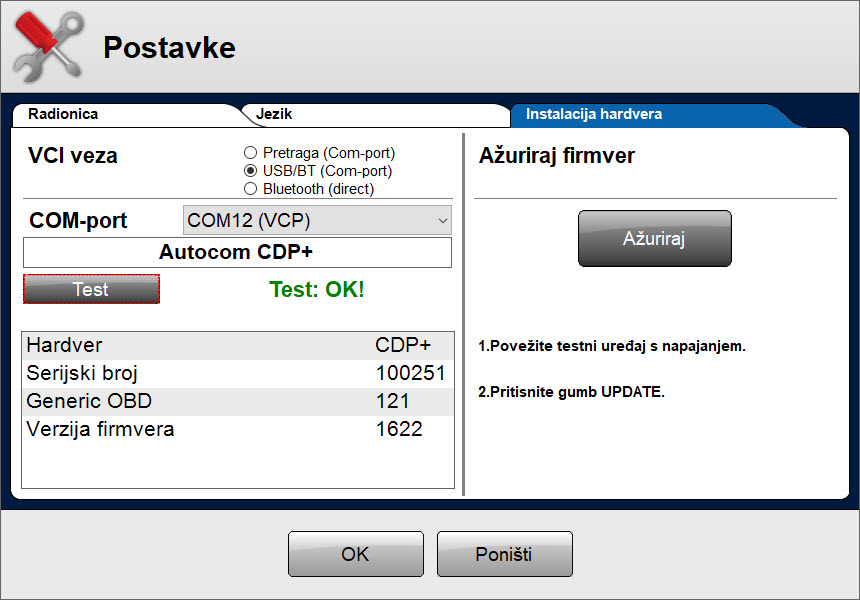
Drugi način spajanja je spajanje putem BLUETOOTH veze. Da bi ono funkcioniralo morate imati verziju Delphi DS150 kompatibilnog interfejsa sa ugrađenim bluetooth modulom te računalo koje podržava BLUETOOTH spajanje sa svim ispravno instaliranim i podešenim driverima. Za spajanje putem BLUETOOTH veze odaberite najdonju opciju BLUETOOTH DIRECT.
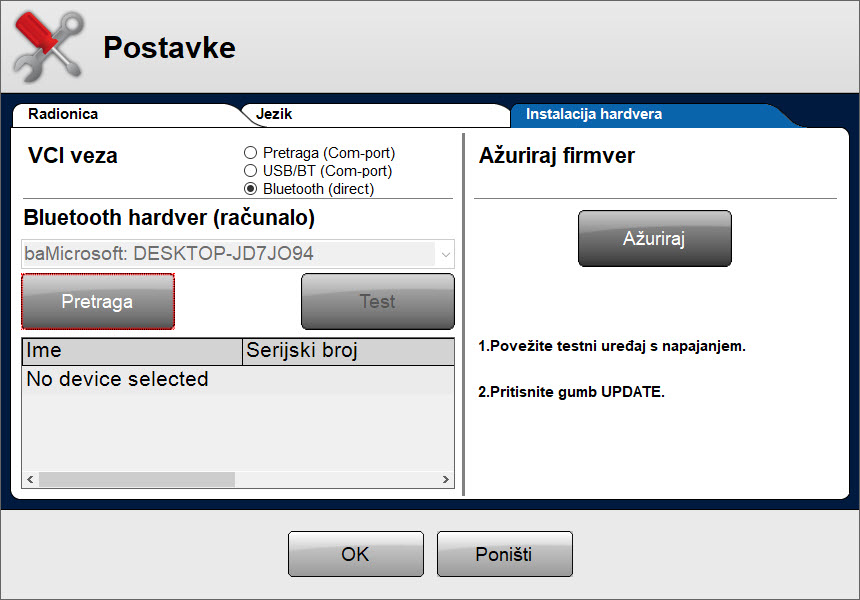
Zatim kliknite na PRETRAGA. Naravno, interfejs mora biti spojen na vozilo da bi dobio napajanje. Lampice na interfejsu moraju biti upaljene. Nakon kraćeg pretraživanja Delphi DS150 program pronaći će Vaš interfejs i prikazati ga u donjem dijelu prozora. Kliknite na njega da ga odaberete pa na TEST. Ako je sve OK dobivate poruku TEST OK.
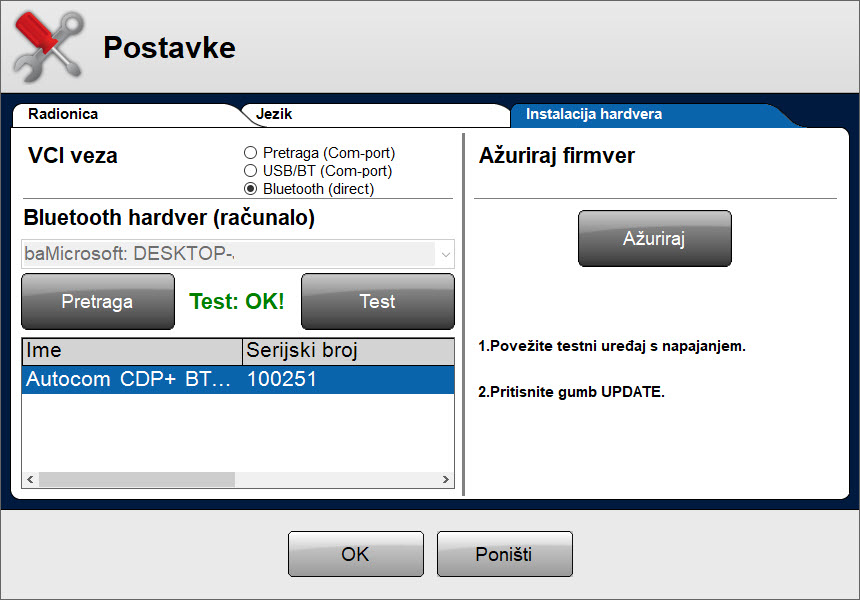
U tome slučaju kliknite na OK da spremite postavke i Delphi DS150 program spreman je za rad.
Kod testiranja interfejsa moguća je pogreška/upozorenje NEODGOVARAJUĆA VERZIJA FIRMWAREA:
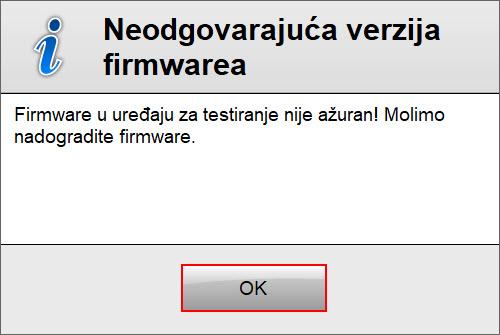
Ova poruka daje Vam do znanja da firmware u priključenom interfejsu nije predviđen za rad sa ovom verzijom programa Autocom ili Delphi DS150. Da bi koristili ovaj interfejs sa instaliranom verzijom programa potrebno je izvršiti nadogradnju. Za nadogradnju firmware-a preporuka je obratiti se našem servisu. Možete pokušati i sami sa opcijom AŽURIRAJ u samom programu no ovisno o verziji programa, napajanju interfejsa, naponu i samoj verziji elektronike u interfejsu postoji mogućnost da prilikom ažuriranja proces zablokira ili se prekine što će uzrokovati kvar interfejsa i njegovu nemogućnost korištenja čak niti sa verzijom programa na kojoj je prije radio. Na takvom interfejsu više neće biti moguće izvršiti ponovno ažuriranje ovim putem. Također ne podržavaju sve izvedbe interfejsa nadogradnju na sve verzije firmware-a. Firmware-e do verzije 1622 mogu se postaviti u više manje svaki interfejs. Novije verzije firmware-a (3200 i novije) odgovaraju samo za neke tipove interfejsa. Imajte ovo na umu ako odlučite sami izvršiti ažuriranje firmware-a.
INTERFEJSI KOMPATIBILNI SA AUTOCOM / DELPHI PROGRAMIMA
ISS – Inteligentno automatsko Skeniranje svih Sustava
ISS mod koristi se za automatsko skeniranje svih dostupnih sustava u vozilu. Ovaj mod ne radi u svim verzijama Autocom i Delphi DS150 programa i ne radi na svim vozilima. Inteligentno skeniranje sustava najbolji način je da brzo pregledamo cijeli sustav vozila i utvrdimo kvarove. Obično se koristi kada želimo pregledati i utvrditi zdravlje cijelog vozila.
Odaberite proizvođača vozila, model i godište te u polju VRSTA SUSTAVA odaberite SVI SUSTAVI. U donjem desnom kutu kliknite na srednju od tri ikonice za ulazak u automatsko skeniranje svih sustava. Na ekranu se pojavljuje ISS prozor.
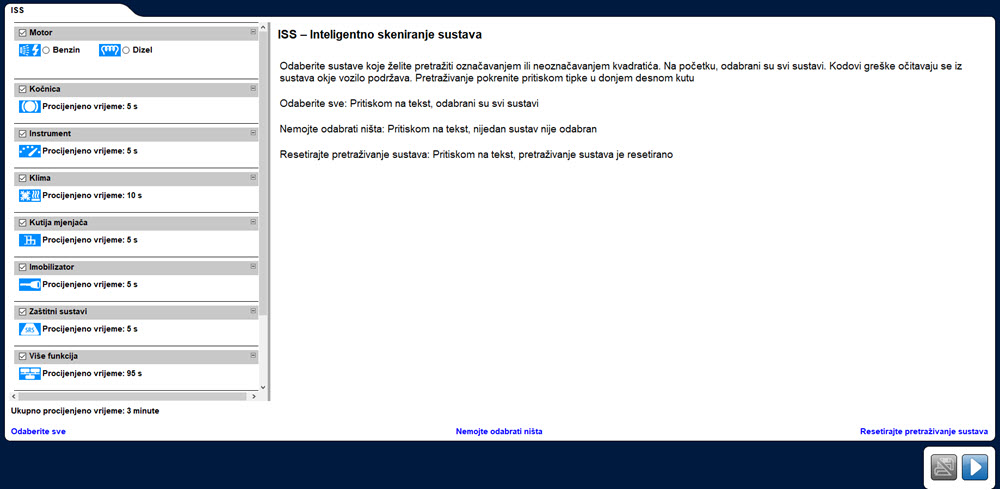
Lijeva strana prikazuje popis svih dostupnih sustava u odabranom vozilu. Sa desne strane nalaze se upute za rad. Na listi možete odabrati pojedine sustave koje želite uvrstiti u testiranje tako da stavite kvačicu ili ju maknete ako želite preskočiti testiranje nekog od sistema. Kada ste odabrali kliknite ikonicu sa trokutićem u donjem desnom kutu.
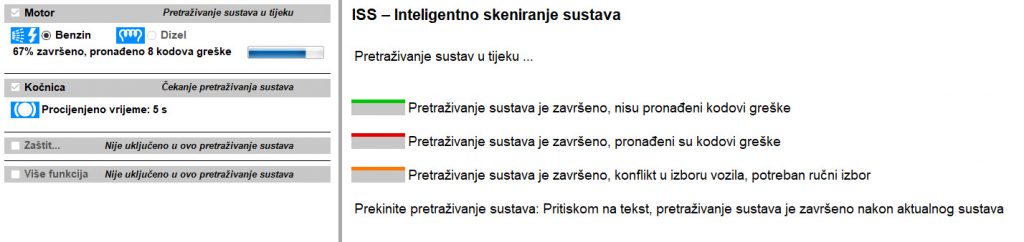
Testiranje će potrajati do nekoliko minuta. Nakon završenog testa pored svakog sustava ispisati će Vam se broj pronađenih grešaka. Sada možete spremiti dijagnostičko izvješće u PDF fajl ili ga isprintati odabirom ikonice sa printerom i disketom koja se nalazi u donjem desnom kutu ekrana.
Ukoliko su greške pronađene pored naziva testiranog sustava pojavljuje se ikonica sa strelicom. Klikom na nju otvara se prozor sa detaljnom listom pronađenih grešaka na tome sistemu.
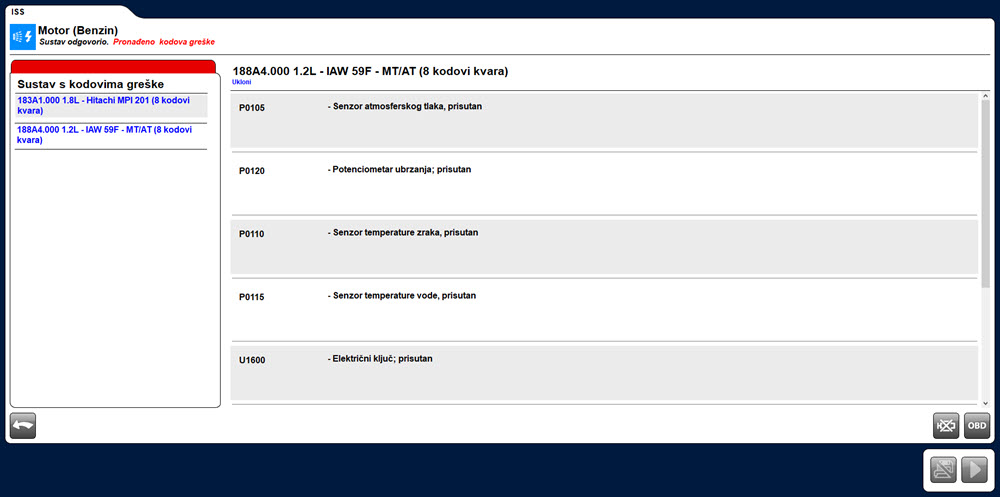
Na ovome ekranu možemo pregledati detaljno sve greške. U donjem desnom kutu nalaze se dvije ikonice.
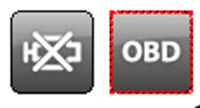
Klikom na prvu pokrećemo brisanje grešaka iz odabranog sustava, dok druga služi za ulazak u detaljnu auto dijagnostiku sistema koji je odabran.
Dijagnostika pojedinačnog sustava u vozilu
Ukoliko želite pristupiti pojedinačnom sustavu u odabranom vozilu umjesto ISS funkcije potrebno je nakon odabira modela i godišta vozila izabrati željeni sustav u prozorčiću VRSTA SUSTAVA (npr. Benzin, Dizel, Kočnice, Instrumenti). Ovisno o odabranom sustavu u sljedećem prozorčiću potrebno je odabrati podvrstu ili kod/tvorničku oznaku dijela. Zatim kliknete na OBD ikonicu u donjem desnom kutu ekrana. Otvara se sljedeći prozor:
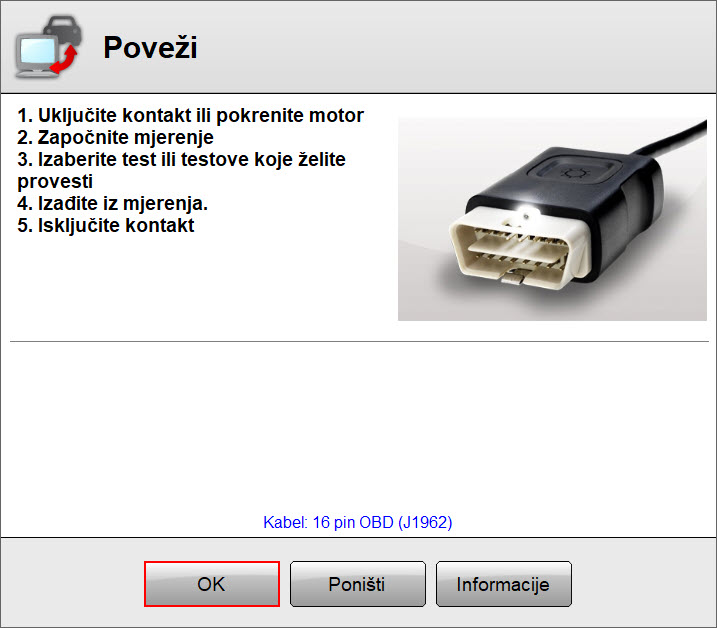
Ukoliko već niste povežite Delphi DS150 interfejs sa vozilom i na vozilu uključite kontakt. Klikom na OK potvrđujete izbor i autodijagnostički program spaja se sa vozilom. Prije nego krenemo dalje skrečemo Vam požnju na još jednu korisnu funkciju DELPHI / Autocom programa za autodijagnostiku. Klikom na dugme INFORMACIJE otvara se prozor sa točnom lokacijom i fotografijama lokacije OBDII konektora u odabranom vozilu. Ovo je odlično ako niste sigurni gdje se isti nalazi.
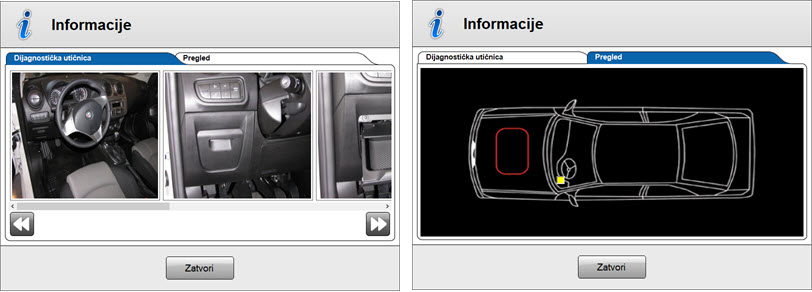
Klikom na OK započinje spajanje sa vozilom. Nakon uspješnog spajanja otvara se dijagnostički prozor u kojemu biramo dostupne autodijagnostičke funkcije. Ukoliko je došlo do greške na ekranu se obično pojavljuje jedna od ove dvije greške:
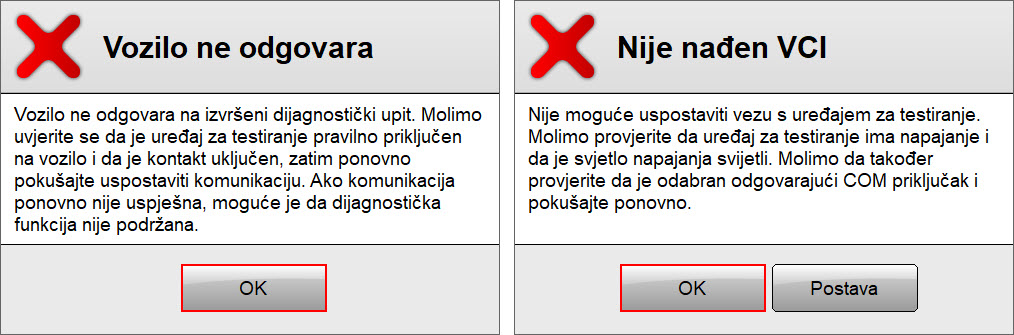
Prva greška “VOZILO NE ODGOVARA” znači da je Delphi dijagnostika uputila dijagnostički upit prema vozilu no nije dobila odgovor. Ovo se može dogoditi ako je odabran krivi sustav (npr. krivi kod motora) ili se pokušavate spojiti sa sistemom koji ne postoji u tome vozilu (npr. odabran je ABS, a testirano vozilo ga nema u opremi).
Moguće je također i da taj sustav nije podržan od strane interfejsa. Autocom i Delphi kompatibilni interfejsi proizvode se u raznim izvedbama i klasi kvalitete. Ukoliko imate najjeftiniji uređaj kupljen na Aliexpresu moguće da će Vam program kod spajanja na mnoge kontrolere javiti ovakvu grešku. To je jednostavno zato što elektronika na ovim jeftinim interfejsima ne podržava sve dijagnostičke protokole koje bi trebala.
U tome slučaju najbolje je rješenje kupiti kvalitetan interfejs sa garancijom. Više o vrstama i kvaliteti zamjenskih interfejsa za AUTOCOM / Delphi dijagnostičke programe pisali smo u jednom od naših prošlih blog članaka pa ako želite pročitati više o toj temi kliknite na ovaj link.
Greška “NIJE NAĐEN VCI” govori nam da program ne može pronaći interfejs tj. da nešto u postavkama nije dobro podešeno. U ovom slučaju otvorite POSTAVKE – INSTALACIJA HARDVERA i provjerite postavke te kliknite na TEST.
Ako se DELPHI DS150E program uspješno spojio sa odabranim sustavom na ekranu se pjavljuje sljedeći prozor:
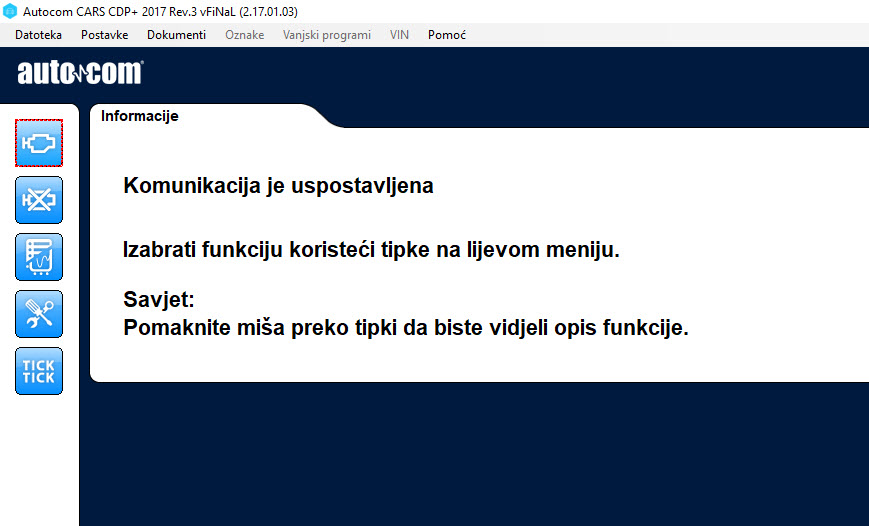
U dijagnostičkom prozoru u lijevom bočnom izborniku biramo dijagnostičke funkcije koje želimo izvršiti. U ovome izborniku biti će više ili manje ikonica ovisno o tome koje vozilo je odabrano i koji je sustav spojen. Kod nekih sistema biti će moguće samo pročitati i pobrisati greške, dok će te na nekim dobiti još i opcije prikaza parametara, testove aktuatora, reprogramiranja i slično. Prelaskom strelice miša preko ikonice prikazuje se tekst sa opisom njene funkcije. U nastavku ćemo Vam opisati neke od najčešće korištenih funkcija.
Pročitaj kodove kvara
Ova funkcija će pročitati i prikazati zabilježene kodove kvara u odabranom sistemu. U desnom dijelu ekrana će se prikazati brojčani kod greške sa kratkim opisom problema
Izbriši kodove kvara
Klikom na ikonicu Izbriši kodove kvara pokrećete brisanje grešaka. Program će Vas pitati da potvrdite brisanje pa kliknite na OK i sačekajte nekoliko trenutaka. Ukoliko su nakon brisanja grešaka i dalje ostali prisutni neki problemi na ekranu će se izlistati greške koje nisu mogle biti uklonjene. Da bi izbrisali ovakve greške potrebno je prvo popraviti oli zamijeniti neispravnu komponentu.
Podaci u stvarnom vremenu
Prikaz podataka u stvarnom vremenu ili LIVE DATA pokazati će Vam očitanja sa raznih senzora povezanih na sistem koji ispitujete. U gornjem padajućem izborniku pronaći će te popis dostupnih podataka. Željeni podatak možete odabrati direktnim izborom ili dostupne parametre možete listati strelicama lijevo-desno.

Podesi
Ikonica podesi ulazi u sustav raznih podešavanja dostupnih na odabranom sistemu. U gornjem padajućem izborniku nalazi se popis opcija koje možete podešavati. Odaberite željenu funkciju i kliknite na OK sa desne strane.

Odabirom neke od ponuđenih opcija na ekranu se pojavljuju upute za njeno podešavanje. Pratite upute na ekranu da bi izvršili željenu funkciju.

Aktiviranje komponente
Funkcija Aktiviranje komponente služi za aktivaciju tzv. aktuatora ili izvršnika. Njenim odabirom otvara se izbornik sa popisom komponenti dostupnih za aktiviranje.
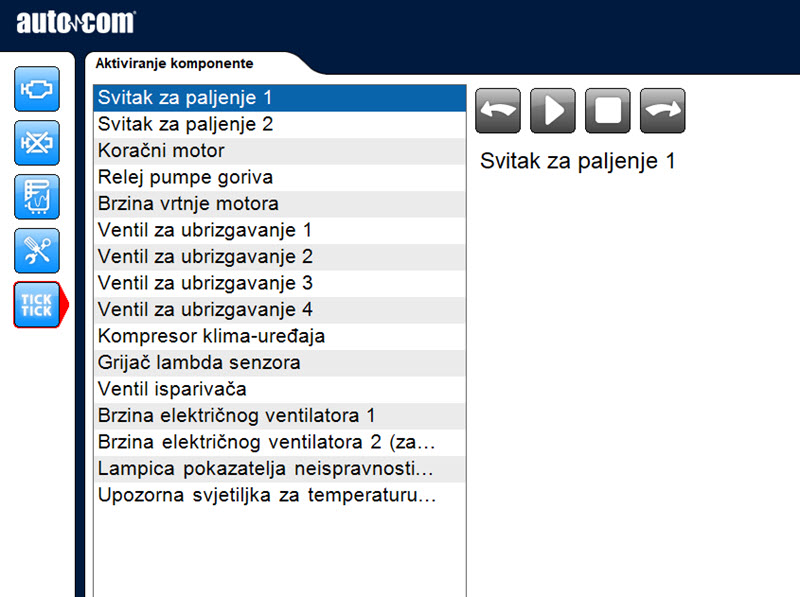
Odaberite komponentu koju želite aktivirati. Na primjer, želite li testirati ispravnost električnog ventilatora pronađite ga na listi i odaberite. Zatim kliknite na ikonicu sa trokutićem (PLAY) i provjerite dali se ventilator uključio i kako se vrti. Za završavanje aktivacije i zaustavljanje ventilatora kliknite ikonicu sa kvadratićem (STOP)
Programiranje
Odabirom funkcije Programiranje otvara se lista dostupnih programiranja na odabranom modulu. Odaberite jednu od ponuđenih opcija i kliknite na OK. Na ekranu se pojavljuju upute za odabrano programiranje. Pratite upute u programu da bi izvršili željeno programiranje.
ZAMJENSKI INTERFEJSI KOMPTIBILNI SA AUTOCOM/DELPHI
GENERIC OBDII mod testiranja
Osim ISS automatskog skeniranja i dijagnostike pojedinačnog odabranog kontrolera u AUTOCOM i DELPHI DS150E programu je dostupan i takozvani GENERIC OBD mod. Ovaj mod pristupa dijagnostici motora putem tzv. OBDII protokola koji je standardan na svakom novijem automobilu (obavezan je za benzince od 2000 i dizele od 2003 godine) i osmišljen je da bi serviseri i stanice za tehnički pregled mogle brzo i jednostavno pristupiti osnovnoj dijagnostici motora na bilo kojem vozilu.
U GENERIC OBD modu moći će te očitati i pobrisati greške na motoru, pratiti LIVE DATA parametre te pregledati kontinuirane testove komponenti i pregledati I/M status spremnosti za tehnički pregled. Napredne funkcije kao što su podešavanja, programiranja i aktivacije u ovom modu nisu dostupne kao i dijagnostika ostalih sistema kao što su ABS, Klima, Instrumeni i slično. Ovaj mod se obično koristi za vozila koja ne možete pronaći na listi modela ili se na njega ne možete spojiti putem standardnih dijagnostičkih modova.
Da bi pokrenuli GENERIC OBD mod nije potrebno odabirati model vozila. Samo spojite vozilo sa interfejsom, uključite kontakt i kliknite na GENERIC OBD mod ikonicu u gornjem desnom kutu ekrana.
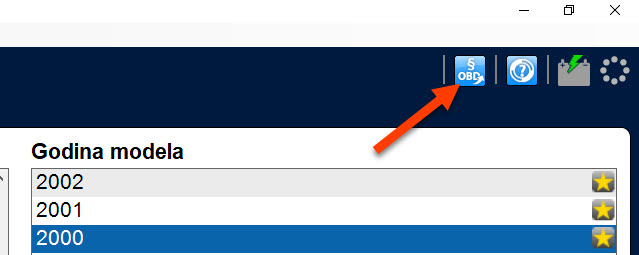
Potvrdite da je kontakt uključen i motor ugašen i sačekajte na spajanje. Ako se dijagnostički program uspješno spojio sa vozilom otvara se prozor GENERIC OBD dijagnostike.
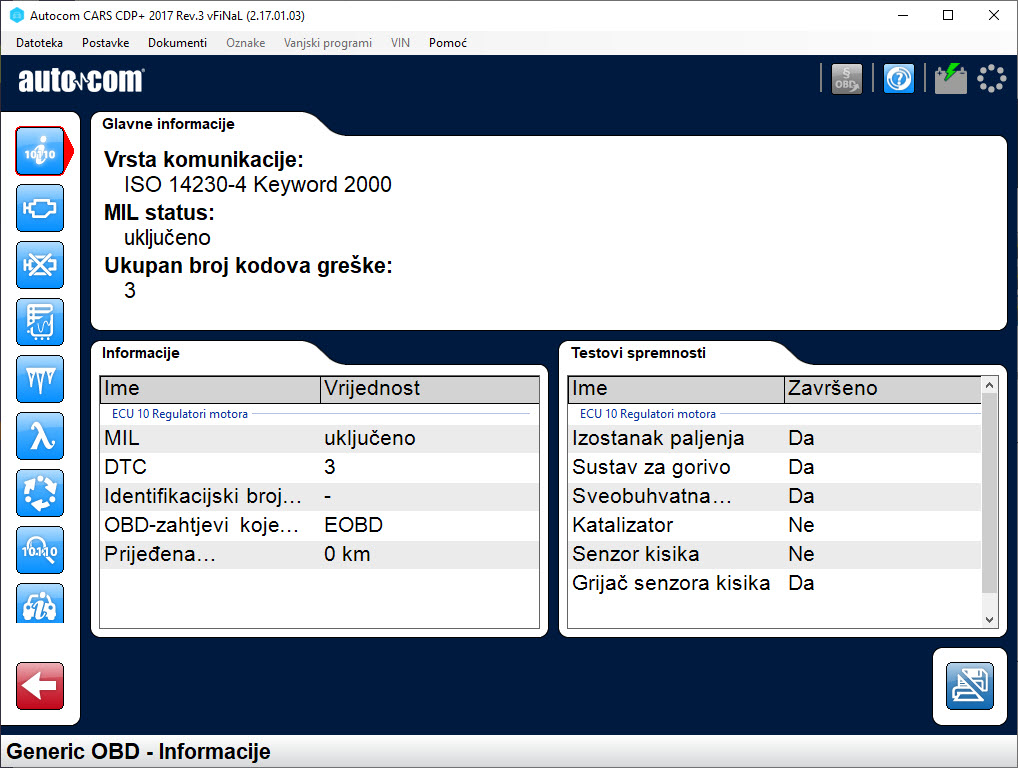
Sa lijeve strane nalazi se bočni izbornik u kojem biramo dijagnostičke funkcije. U gornjem dijelu nalaze se glavne informacije o korištenom protokolu za spajanje, a u donjem lijevom informacije o statusu MIL lampice greške, broju pronađenih kvarova i sl. Desno od prozora sa informacijama nalaze se rezultati Testova spremnosti. Na ovo je potrebno obratiti pažnju jer nepravilnosti u njima mogu direktno uticati na prolaz na tehničkom pregledu i količinu ispušnih plinova.
U desnom izborniku biramo dijagnostičke funkcije. Evo njihovih objašnjenja:
- Pročitaj kodove kvara – prikaz grešaka zabilježenih u ECU-u motora
- Obriši dijagnostičke informacije – brisanje grešaka, freeze frame podataka i rezultata testova
- Podaci u stvarnom vremenu – live data podaci sa senzora povezanih na ECU motora. Odaberite parametre koje želite pratiti u realnom vremenu. U donjem desnom kutu prozora pronaći će te ikonice za izbor brojčanog ili grafičkog prikaza podataka.
- Zamrzni podatke u okviru – tzv. freeze frame podaci koje kontroler motora zabilježi u trenutku nastajanje greške. Ovi podaci reći će Vam da je npr. greška zabilježena pri temperaturi XY na tom i tom broju okretaja i pri brzini xy km/h
Još par savjeta za kraj
Kao što ste i sami vidjeli u opisu programa i ovim uputama za rad AUTOCOM i DELPHI DS150 vrlo su moćni profesionalni sustavi za autodijagnostiku osobnih ali i teretnih vozila. Mnogima za odluku oko odabira ovog programa puno znači i činjenica da je kompletno preveden ha hrvatski jezik. Program je jednostavan za rad te nudi detaljne upute kako izvršiti pojedine kompliciranije procedure podešavanja i programiranja tako da Vam uz njega obično nije potrebna nikakva dodatne literatura. Čak i potpuni početnik će pomoću ove autodijagnostike, nakon početnog upoznavanja sa sučeljem, bez problema moći koristiti sve njegove opcije.
Ovdje još jednom napominjemo da je za rad sa Autocom i Delphi DS150E programima potrebno imati i kvalitetno sučelje/interfejs jer u protivnom može Vam se dogoditi da Vam mnoge korisne funkcije ne rade i da umjesto odrađenog posla završite sa greškom “VOZILO NE ODGOVARA” na ekranu ili čak oštećenom elektronikom samog testiranog vozila. Interfejse za Delphi / Autocom, bili oni originalni ili zamjenski kupujte samo od provjerenih dobavljača koji će Vam garantirati za njih i biti spremni dati podršku kod problema.
Obratite pažnju i da Autocom i Delphi programe možete pronaći na raznim mjestima na internetu u raznim verzijama te da nisu sve dobre. Posebno je to bitno kod verzija sa oznakom 2017.1. Na netu postoje loše crackirane verzije na kojima hrpa vozila sa liste ne radi. Od nedavno su se pojavile verzije 2020.23 i 2021.11. Ove verzije odlićno rade ako imate kvalitetan single-board interfejs sa EPCOS CAN filterima koji se može flešati na 3201 verziju firmware-a.
INTERFEJS POSEBNO PRILAGOĐEN ZA NAJNOVIJU VERZIJU 2021.11
-
 MULTIDIAG SINGLE BOARD (kompatibilan sa Autocom i Delphi)190.00 € uključen PDV
MULTIDIAG SINGLE BOARD (kompatibilan sa Autocom i Delphi)190.00 € uključen PDV
Možda najvažnije za naglasiti….ukoliko koristite program koji ste skinuli sa interneta, a za koji nemate licencu proizvođača, a posebno ako ga koristite u registriranoj djelatnosti od koje zarađujete novac, kršite zakon. No pretpostavljam da je to svima već od prije jasno jer tako je oduvijek sa softverom. Ovo vrijedi kako za autodijagnostičke programe tako i za Windowse, Microsoft office pakete, krekirane igrice, filmove i glazbu skinutu sa neta i sl. Nemojte kršiti zakon, a ako ga već kršite znajte da to radite na vlastitu odgovornost i budite spremni na posljedice. Ako ste isprobali crackirani softver i sviđa Vam se kupite original jer time potičete njegov razvoj i podupirete proizvođača koji ga izrađuje.

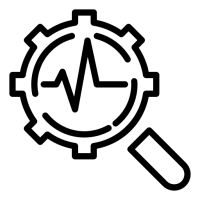
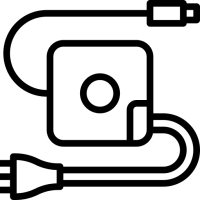
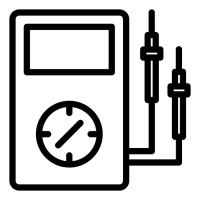
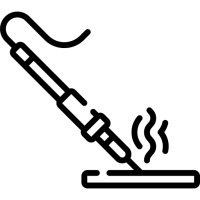
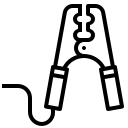
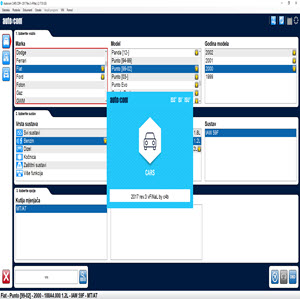


Poštovani,
imam Autocom i interesira me dali se može s njim ugasiti pojedina greška da se ne pali chek engine lampica za tu grešku kvara. Znači kvar je na autu riješen i komponente su stavljene nove (auto radi najnormalnije)…ali i dalje pali chek engine lampicu za tu istu grešku ili ti taj kvar.
Naravno. Namjena dijagnostike je da utvrdite zašto se lampica upalila i da poništite grešku i time ugasite lampicu. Naravno, ako greška i dalje postoji lampica će se ponovno upaliti. Bitno je utvrditi grešku, popraviti kvar i zatim obrisati greške iz memorije vozila. Tako će te otkloniti problem sa paljenjem lampice.
Pozdrav zanima me zasto na autocom dijagnostici imam premalu opciju Popisa podataka, s time i manje funkcija, npr. provjeriti zacepljenost dpf a?
Koju verziju autocoma imate i koji auto spajate?